Klassi registreerimata vea parandamine Windows 10-s
Miscellanea / / November 28, 2021
Windows 10 klassi registreerimata tõrge on tavaliselt seotud rakenduse või programmiga, mille DLL-failid on registreerimata. Seetõttu, kui proovite konkreetset rakendust või programmi avada, näete hüpikakent tõrkega „Klass pole registreeritud”.

Kui kutsutakse programmi registreerimata DLL-faile, ei saa aknad faili programmiga linkida, põhjustades seega tõrke Klass registreerimata. See probleem ilmneb tavaliselt Windows Exploreri ja Microsoft Edge'i brauserite puhul, kuid see pole piiratud. Vaatame, kuidas parandage Windows 10 tõrke klass registreerimata aega raiskamata.
Märge: Enne oma süsteemis muudatuste tegemist veenduge luua taastepunkt.
Sisu
- Klassi registreerimata vea parandamine operatsioonisüsteemis Windows 10 [LAHENDATUD]
- 1. meetod: käivitage SFC (süsteemifailide kontrollija)
- 2. meetod: käivitage DISM
- 3. meetod: käivitage Internet Explorer ETW Collector Service
- 4. meetod: parandage DCOM-i (Distributed Component Object Model) vead
- 5. meetod: registreerige Windowsi poe rakendused uuesti
- 6. meetod: registreerige uuesti Windowsi .dll-failid
- 7. meetod: eemaldage Microsoft vaikebrauserina
- 8. meetod: looge uus kasutajakonto
Klassi registreerimata vea parandamine operatsioonisüsteemis Windows 10 [LAHENDATUD]
1. meetod: käivitage SFC (süsteemifailide kontrollija)
1. Vajutage Windowsi klahvi + X ja seejärel valige Käsuviip (administraator).

2. Tippige cmd-sse järgmine tekst ja vajutage sisestusklahvi:
sfc /scannow

3. Laske protsessil lõpule viia ja seejärel taaskäivitage arvuti.
2. meetod: käivitage DISM
1. Vajutage Windowsi klahvi + X ja seejärel valige Käsuviip (administraator).
2. Tippige cmd-sse järgmine käsk ja vajutage iga käsu järel sisestusklahvi:
DISM /Võrgus / Puhastuspilt /Kontrollige tervist. DISM /Võrgus /Cleanup-Image /Taasta tervis

3. Muudatuste rakendamiseks ja kontrollimiseks, kas saate seda teha, taaskäivitage arvuti Parandage Windows 10 klassi registreerimata tõrge.
3. meetod: käivitage Internet Explorer ETW Collector Service
1. Vajutage Windowsi klahvi + R, seejärel tippige "services.msc” ja vajutage Windowsi teenuste avamiseks sisestusklahvi.

2. Kerige alla, kuni leiate Internet Explorer ETW koguja teenus.
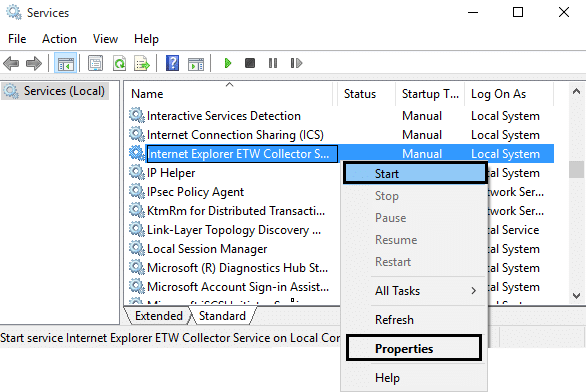
3. Paremklõpsake sellel ja valige Omadused, veenduge, et selle käivitustüüp oleks seatud Automaatne.
4. Jällegi paremklõpsake sellel ja valige Alusta.
5. Kontrollige, kas saate Parandage Windows 10 klassi registreerimata tõrketeade; kui mitte, siis jätkake järgmise meetodiga.
4. meetod: parandage DCOM(hajutatud komponendi objektimudel) vead
1. Vajutage Windowsi klahvi + R, seejärel tippige "dcomcnfg” ja avamiseks vajutage sisestusklahvi Komponenditeenused.
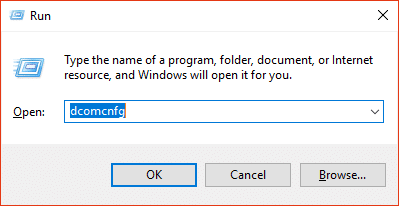
2. Järgmiseks navigeerige vasakpoolselt paanilt jaotisesse Komponenditeenused>Arvutid>Minu arvuti>DCOM-konfiguratsioon.
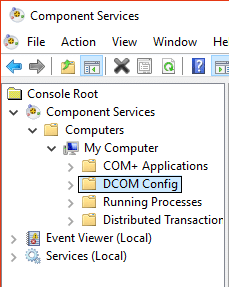
3. Kui see palub teil mõne komponendi registreerida, klõpsake nuppu Jah.
Märge: See võib juhtuda mitu korda olenevalt registreerimata komponentidest.
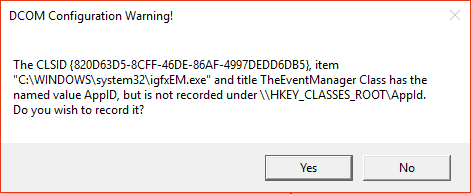
4. Sulgege kõik ja taaskäivitage arvuti.
5. meetod: registreerige Windowsi poe rakendused uuesti
1. Tüüp PowerShell Windowsi otsingus, paremklõpsake seda ja valige Käivitage administraatorina.

2. Tippige PowerShelli järgmine käsk ja vajutage sisestusklahvi:
Get-AppXPackage | Foreach {Add-AppxPackage -DisableDevelopmentMode -Registreeri "$($_.InstallLocation)\AppXManifest.xml"}

3. See tahe registreerige Windowsi poe rakendused uuesti.
4. Taaskäivitage arvuti ja vaadake, kas saate seda teha Parandage Windows 10 klassi registreerimata tõrge.
6. meetod: registreerige uuesti Windowsi .dll-failid
1. Vajutage Windowsi klahvi + X ja seejärel valige Käsuviip (administraator).

2. Tippige cmd-sse järgmine käsk ja vajutage iga käsu järel sisestusklahvi:
/R C:\ %G IN (*.dll) KOHTA "%systemroot%\system32\regsvr32.exe" /s "%G"regsvr32 ExplorerFrame.dll

3. See otsib kõik .dll-failid ja tahe uuesti registreerima neid koos regsvr käsk.
4. Muudatuste rakendamiseks taaskäivitage arvuti.
7. meetod: eemaldage Microsoft vaikebrauserina
1. Navigeerige Seaded> Süsteem> Vaikerakendused.
2. Muuda veebibrauseris Microsoft Edge Internet Exploreriks või Google Chrome'iks.
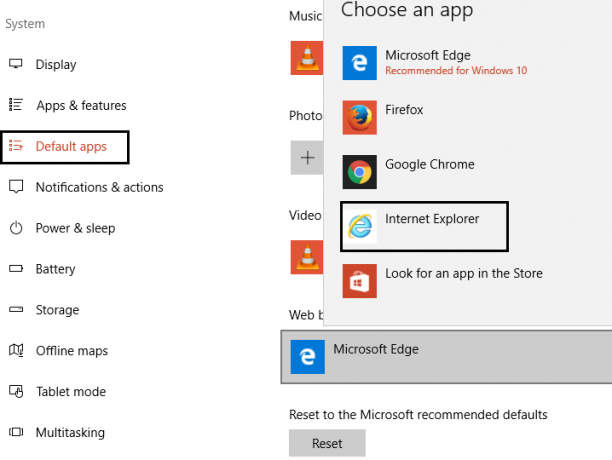
3. Taaskäivitage arvuti.
8. meetod: looge uus kasutajakonto
1. Avamiseks vajutage Windowsi klahvi + I Seaded ja seejärel klõpsake Kontod.

2. Klõpsake nuppu Vahekaart Perekond ja teised inimesed vasakpoolses menüüs ja klõpsake nuppu Lisage sellesse arvutisse keegi teine teiste inimeste all.

3. Klõpsake Mul ei ole selle inimese sisselogimisandmeid põhjas.

4. Valige Lisage kasutaja ilma Microsofti kontota põhjas.

5. Nüüd tippige kasutajanimi ja paroold uue konto jaoks ja klõpsake nuppu Edasi.

See on kõik; teil on õnnestunud Parandage Windows 10 klassi registreerimata tõrge kuid kui teil on selle juhendi kohta veel küsimusi, küsige neid kommentaaride jaotises.



